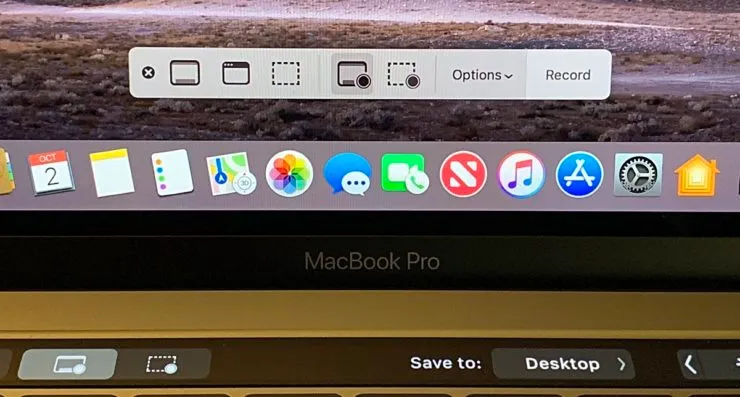Việc quay màn hình trên Windows 10 được thực hiện vô cùng dễ dàng, thế còn macOS thì sao?
Cho dù bạn muốn quay lại màn hình của máy Mac bạn đang sử dụng để làm các đoạn video hướng dẫn hay chỉ là chia sẻ lại những giờ phút giải trí nhẹ nhàng thì bạn cũng cần phải có một phần mềm nhất định đáp ứng được nhu cầu này.
Bạn đang đọc: Hướng dẫn quay màn hình trên macOS
macOS có tích hợp sẵn tính năng nói trên, tuy nhiên có một điểm cần lưu ý là tính năng được tích hợp này không bắt được âm thanh của hệ thống mà chỉ bắt được âm thanh bên ngoài của microphone. Nếu muốn ghi âm cả âm thanh của hệ thống thì bạn phải tải thêm một phần mềm của bên thứ ba như Soundflower hoặc bật microphone và tăng âm lượng lên, tuy nhiên âm lượng thu được sẽ không chất lượng.
Bạn có thể quay màn hình trên macOS bằng tất cả các phiên bản hiện có của QuickTime Player nhưng từ macOS Mojave và Catalina trở lên thì có một ứng dụng riêng gọi là Screenshot để thực hiện việc này.
Quay màn hình trong macOS Mojave hoặc Catalina
– Bấm Command + Shift + 5 để mở Screenshot lên.
– Lúc này một thanh điều khiển sẽ xuất hiện ở phía dưới màn hình. Bạn có thể sử dụng nó để chụp ảnh tĩnh hoặc quay màn hình theo dạng video.
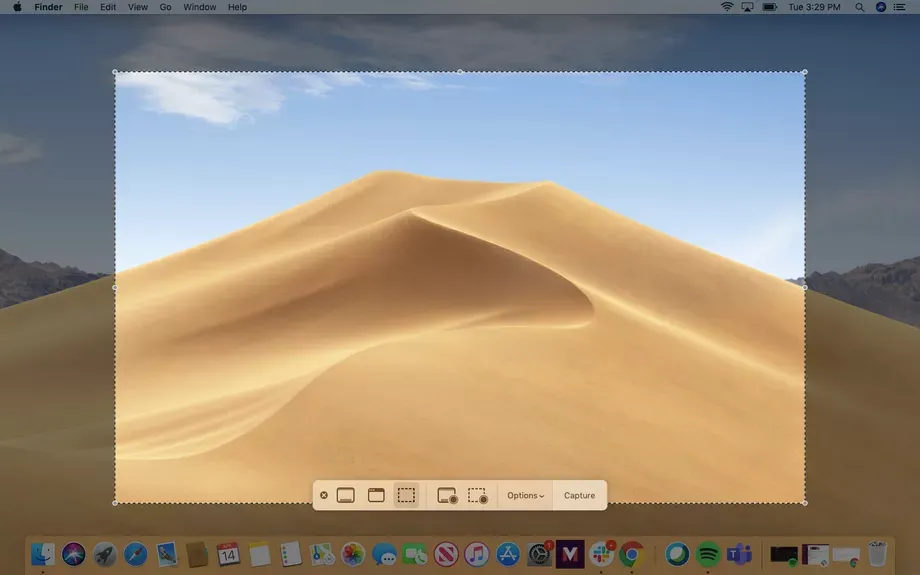
– Click vào mục Options để thiết lập các tùy chỉnh theo ý bạn muốn. Bạn có thể bật microphone, đặt một khoảng thời gian cũng như chọn nơi lưu trữ video sau khi quay xong.
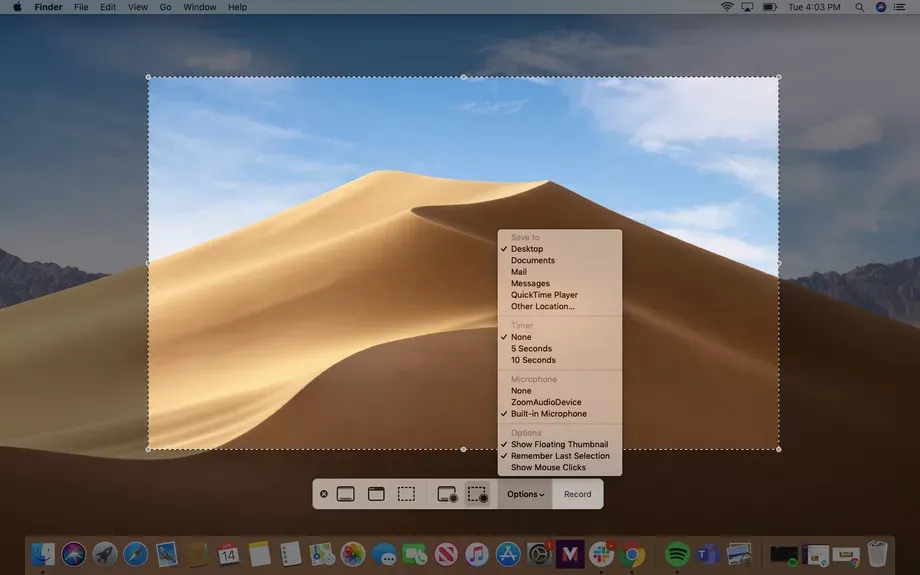
– Để quay cả màn hình, hãy bấm vào nút có hình tròn bao phủ màn hình bên cạnh.
– Để quay một phần của màn hình, hãy bấm vào nút có đường viền đứt gãy xung quanh. Bạn sẽ chọn được phần màn hình muốn quay với các đường đứt gãy bao bọc xung quanh, lúc này bạn có thể tùy ý điều chỉnh kích cỡ.
– Khi bạn đã chuẩn bị xong thì hãy bấm Record. Nếu bạn đang quay toàn màn hình thì bạn có thể bấm vào bất kì vị trí nào.
– Để ngừng quay màn hình, bạn có thể bấm nút stop ở góc phải của thanh menu nằm phía trên màn hình hoặc bấm Command + Control + Esc. Bạn cũng có thể bấm Command + Shift + 5 để kéo thanh bar Screenshot ở phía dưới màn hình lên và bấm vào nút stop nằm ở chính giữa.
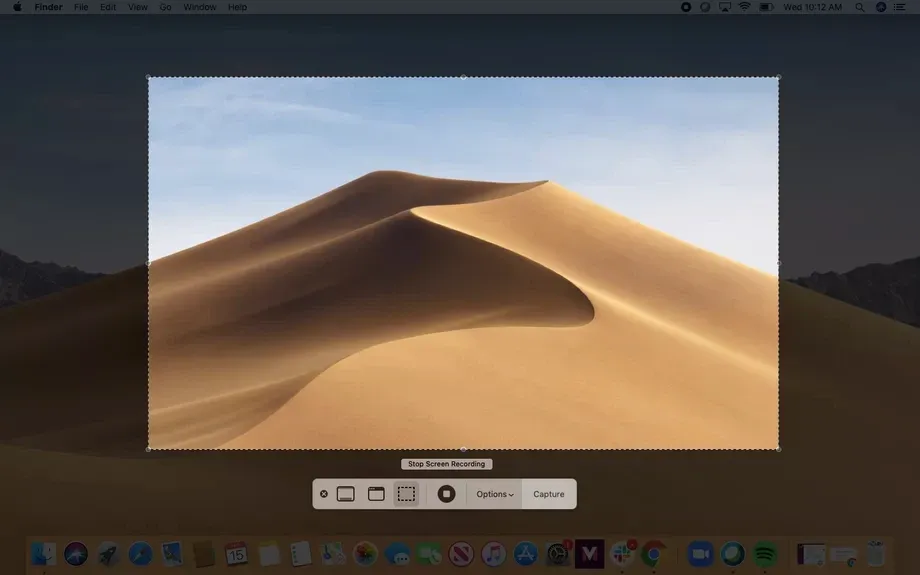
Quay màn hình bằng QuickTime Player
Nếu bạn đang dùng macOS Mojave hoặc cũ hơn, bạn có thể dùng QuickTime Player để quay màn hình như sau:
– Mở QuickTime Player lên.
– Bấm vào File ở menu phía trên. Nếu QuickTime đang ở trên thanh Dock, hãy bấm chuột phải vào biểu tượng của nó và chọn New Screen Recording.
– Bạn sẽ thấy một pop-up có dòng chữ Screen Recording hiện ra. Hãy bấm vào mũi tên bên cạnh nút quay để có thêm các tùy chọn khác như bắt âm thanh từ microphone ngoài hoặc hiển thị con trỏ chuột trong khi quay.
Tìm hiểu thêm: Sửa lỗi máy in luôn in 2 bản sao trên Windows 10
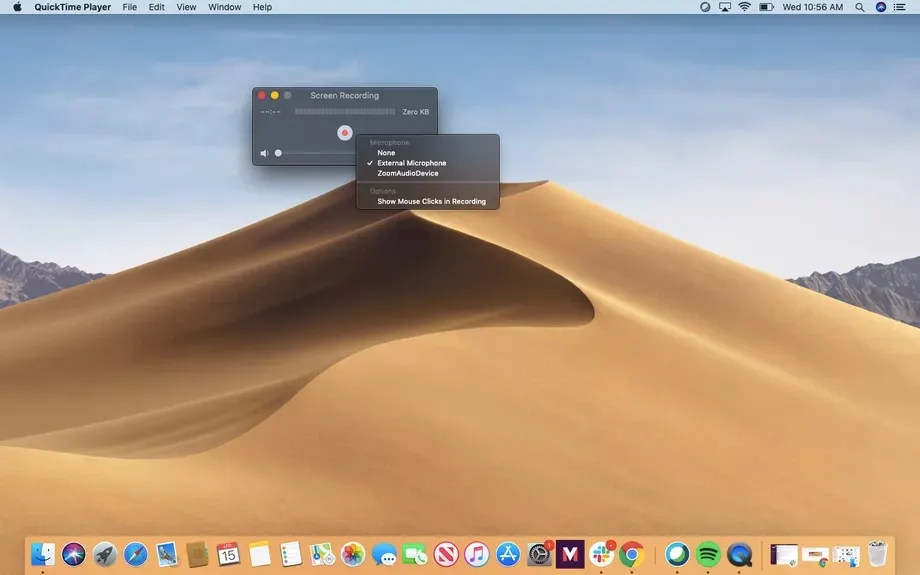
– Bấm vào nút quay màn hình màu đỏ.
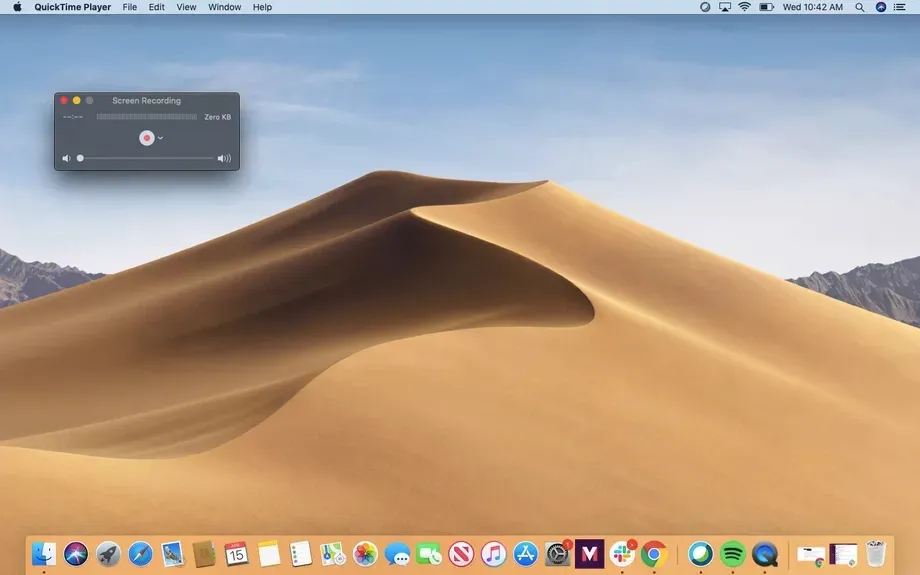
– Nếu muốn quay toàn màn hình thì bạn bấm vào vị trí nào cũng được.
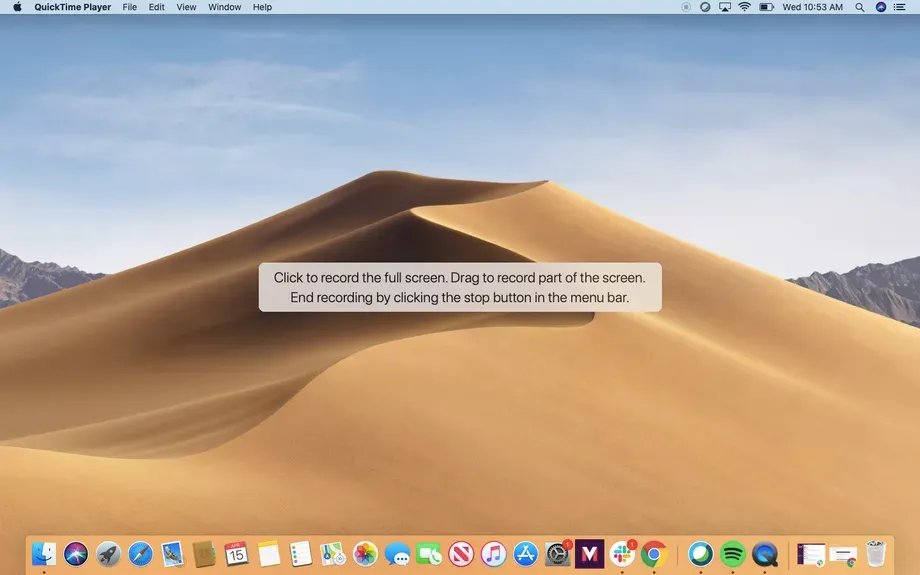
– Nếu muốn quay một phần màn hình, hãy kéo con trỏ chuột để tạo ra một cửa sổ và resize sao cho vừa ý bạn. Cuối cùng, bạn hãy bấm nút Start Recording ở giữa cửa sổ đó.
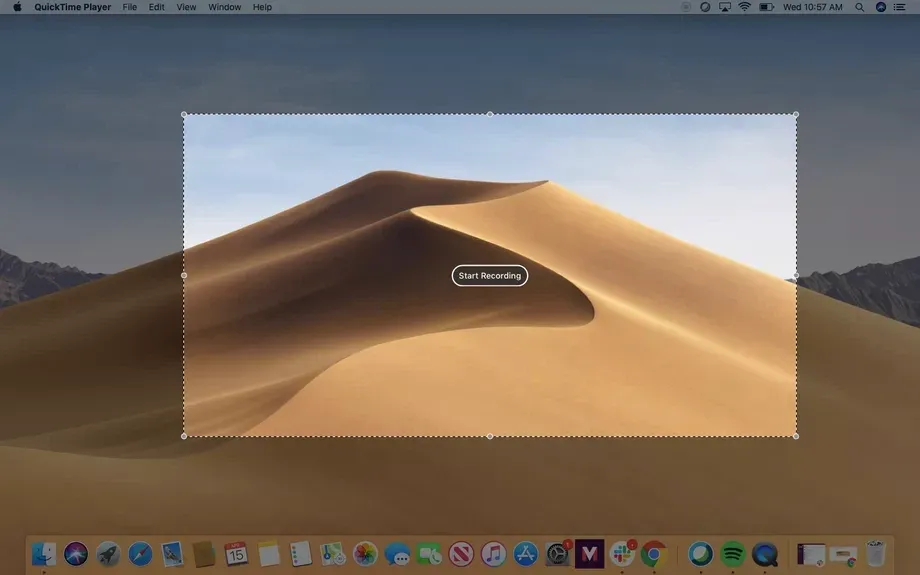
>>>>>Xem thêm: Mời dùng Anydesk: Điều khiển điện thoại từ xa trên thiết bị Android khác
– Để dừng quay thì bạn có thể bấm nút stop hoặc bấm tổ hợp phím Command + Control + Esc.
– Sau khi dừng QuickTime sẽ mở đoạn video cho bạn xem và biên tập theo ý muốn.
Xem thêm: 6 tính năng mới có trên macOS Catalina 10.15.4 – Safari trong macOS Catalina 10.15.4 sẽ nhập mật khẩu Google Chrome vào iCloud Keychain
Nguồn: The Verge